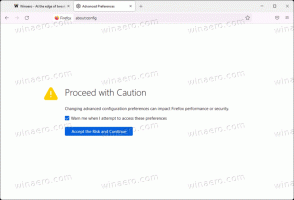Haga que la ventana activa sea más visible en la barra de tareas de Windows con el aspecto de botón presionado
En versiones anteriores de Windows como Windows XP y Vista, desde Windows 95, el botón de la ventana activa siempre se mostraba en un estado presionado en la barra de tareas. Esto fue esencial para que al usuario le resultara fácil averiguar cuál era la ventana de primer plano. En Windows 7 y versiones posteriores, la ventana activa se muestra con un brillo blanco muy sutil que no es tan efectivo para diferenciar visualmente la ventana activa de las inactivas. Veamos cómo solucionar este problema para Windows 7 y Windows 8.1.
En Windows 7 y 8.1, los botones de la barra de tareas son planos y el botón de la ventana activa (seleccionado) no se siente presionado o presionado. De hecho, es un poco más brillante y, por lo tanto, más difícil de notar. Después de años de entrenar la memoria muscular de los usuarios para buscar un botón presionado, Microsoft cambió el comportamiento en Windows 7 para agregar una apariencia más brillante al botón de la ventana activa. Además de hacer que sea más difícil de detectar, esto también hace que el texto en blanco sea más difícil de leer. Tiene un gran impacto en la usabilidad porque, a menos que sepa cuál es la ventana activa, no puede hacer clic en ella para minimizarla rápidamente.
Afortunadamente, hay un mod de tema basado en Aero para Windows 7 SP1 que soluciona este problema, por lo que el botón de la ventana activa (primer plano) aparece un poco más oscuro y también parece que está presionado o presionado.
En la captura de pantalla a continuación, la ventana en el medio es la ventana activa (tercera):
Afortunadamente, la comunidad de Windows ha intervenido y ayudado a resolver este problema. El tema de Windows 7 SP1 hace que el botón de la ventana activa aparezca presionado y de color más oscuro. Nuestro amigo Pintor ¡también nos ayudó a portar este tema a Windows 8.1 Update 3!
Estoy compartiendo el tema aquí. En Windows 7, es un tema parcheado / de terceros basado en el tema predeterminado y porque Microsoft solo permite temas firmados para ser utilizados oficialmente, primero debe instalar alguna aplicación que le permita usar terceros temas. Ver
Cómo instalar y aplicar temas de terceros en Windows 8.1
En Windows 7 SP1, todo lo demás sobre el tema Aero sigue siendo el mismo, solo se cambia el aspecto del botón de la ventana activa en la barra de tareas para corregir la usabilidad. De manera similar, en Windows 8.1 con la Actualización 3 (paquete acumulativo de noviembre de 2014), todo lo demás sobre el tema predeterminado permanece igual, solo se cambia el aspecto del botón de la ventana activa en la barra de tareas.
Aquí están las instrucciones breves:
- Descargue el archivo ZIP de este tema:
Descarga el tema
Si está ejecutando Windows 8, extraiga los archivos de la carpeta "Temas de Windows 8" en C: \ Windows \ Resources \ Themes.
Si está ejecutando Windows 7, extraiga los archivos de la carpeta "Temas de Windows 7" en C: \ Windows \ Resources \ Themes. - Justo antes de aplicar el tema, asegúrese de que UxStyle esté instalado y detenga y reinicie el "Servicio de temas sin firmar" desde Services.msc.
- Haga doble clic en el archivo .theme para aplicarlo. Para Windows 7, el tema se llama Windows.theme. Para Windows 8, se llama Aero8.theme y Aero7.theme.
Tenga en cuenta que estos temas solo funcionarán con Windows 7 SP1 y Windows 8.1 Update 3 de noviembre. Paquete acumulativo de 2014 (KB3000850). No intente aplicarlos en Windows 7 RTM (sin SP1) o en Windows 8 u 8.1 antes de la Actualización 3, de lo contrario, ciertos elementos de la interfaz de usuario, como los jumplists, pueden aparecer rotos.
Los usuarios de Windows 10 no tienen suerte ya que Microsoft deshabilitó el aspecto de los botones de la barra de tareas según los temas (estilos visuales) en este sistema operativo. Además, como Windows 10 cambia constantemente, un tema no funcionará por mucho tiempo. Las actualizaciones importantes lo romperán.